今回はうまい(使いやすい)、安い(無料)、早い(高速)でデータベースが利用できる「Realm」を使ってToDoリストアプリを作っていこうと思います。Realmの読み方は「レルム」、ライセンスはApacheです。
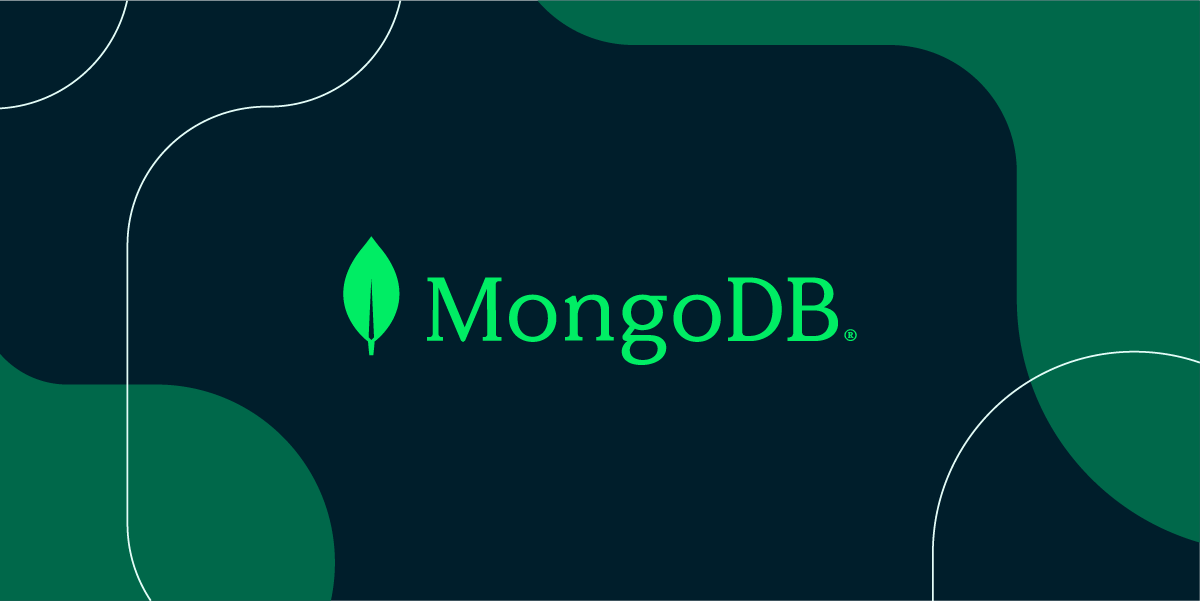
Welcome to the Atlas Device SDK Docs - Atlas Device SDKs - MongoDB Docs
Atlas Device SDK is an offline-first, cloud-syncable database for mobile, web, desktop, and IoT apps.
では、いきましょう
手順
1.まずはプロジェクトを作成して、podで該当ライブラリをインストール&xcworkspaceを起動します。
pod 'RealmSwift'
2.storyboardでUIを作っていきます。
- View Controllerを選択した状態で、メニューの「Editor → Embed In → Navigation Controller」を実行
- View ControllerにTable Viewをのせる
- Table ViewにTable View Cellをのせる。identifierに「Cell」を設定
- View Controllerの右上(Navigationの部分)にBar Button Itemを追加。System Itemを「Add」(+マーク)に設定
- 新しいView Controllerを追加。Text FieldとButtonをのせる
- Bar Button Item(+マーク)からcontrolキーを押しながら、新しいView Controllerにドラック&ドロップして、遷移方法は「Show」を設定
- (ここはstoryboardじゃないですが)メニューの「File → NEW → File」のCocoa Touch ClassでAddTaskViewController.swiftを追加
- 新しいView ControllerのClassに「AddTaskViewController.swift」を設定
実行するとstoryboardは下記のようになります。
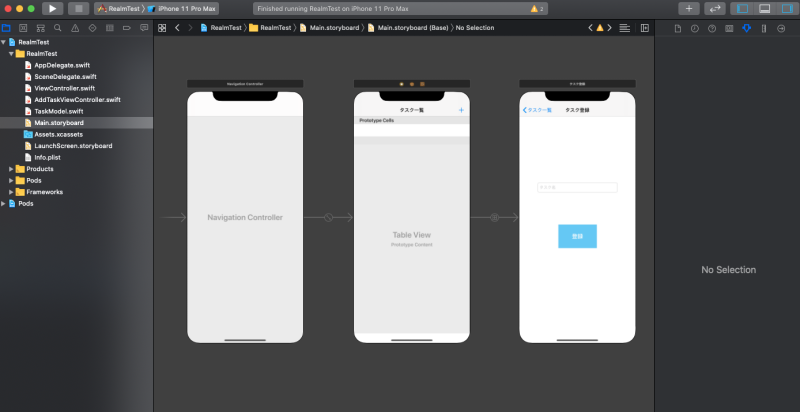
3.モデルクラスの作成
メニューの「File → NEW → File」のSwift FileでTaskModel.swiftを追加
import Foundation
import RealmSwift
class TaskModel: Object {
@objc dynamic var taskName = ""
}
4.View Controller.swiftを修正
import UIKit
import RealmSwift
class ViewController: UIViewController, UITableViewDelegate, UITableViewDataSource {
@IBOutlet var taskTableView: UITableView!
var taskList: Results<TaskModel>!
var realm = try! Realm()
override func viewDidLoad() {
super.viewDidLoad()
self.taskTableView.delegate = self
self.taskTableView.dataSource = self
// Realmのデータを取得
self.taskList = realm.objects(TaskModel.self)
}
override func viewWillAppear(_ animated: Bool) {
super.viewWillAppear(animated)
self.taskTableView.reloadData()
}
// データ数を設定
func tableView(_ tableView: UITableView, numberOfRowsInSection section: Int) -> Int {
return self.taskList.count
}
// セルにデータを設定
func tableView(_ tableView: UITableView, cellForRowAt indexPath: IndexPath) -> UITableViewCell {
let cell = self.taskTableView.dequeueReusableCell(withIdentifier: "Cell", for: indexPath)
let task = self.taskList[indexPath.row]
cell.textLabel?.text = task.taskName
return cell
}
// セルの編集許可
func tableView(_ tableView: UITableView, canEditRowAt indexPath: IndexPath) -> Bool {
return true
}
// スワイプしてセルを削除
func tableView(_ tableView: UITableView, commit editingStyle: UITableViewCell.EditingStyle, forRowAt indexPath: IndexPath) {
// Realmのデータ削除
try! realm.write {
realm.delete(taskList[indexPath.row])
}
// テーブルのデータ削除
self.taskTableView.deleteRows(at: [indexPath], with: .automatic)
}
}
5.AddTaskViewController.swiftを修正
import UIKit
import RealmSwift
class AddTaskViewController: UIViewController {
@IBOutlet var taskTextField: UITextField!
var realm = try! Realm()
override func viewDidLoad() {
super.viewDidLoad()
}
@IBAction func addTask(_ sender: Any) {
// 保存するためのTaskModeに入力した値を設定
let task = TaskModel()
task.taskName = self.taskTextField.text!
// Realmにデータ登録
try! realm.write {
realm.add(task)
}
// Navigationcontrollerで前の画面に戻る
self.navigationController?.popViewController(animated: true)
}
}
6.storyboardとソースコードの紐付け
- View Controller.swiftのtaskTableView
- AddTaskViewController.swiftのtaskTextFieldとaddTask
以上で完了です。
+マークからタスクの追加ができます。あと、テーブルビューのセルをスライドするとデータの削除ができます。
アプリを再起動してもデータは残っているので、これで永続化ができました!
ただ、削除するとデータの並びが変わる。。。原因はいつか調べてみます。。。(どなたか教えていただけると助かります)

コメント